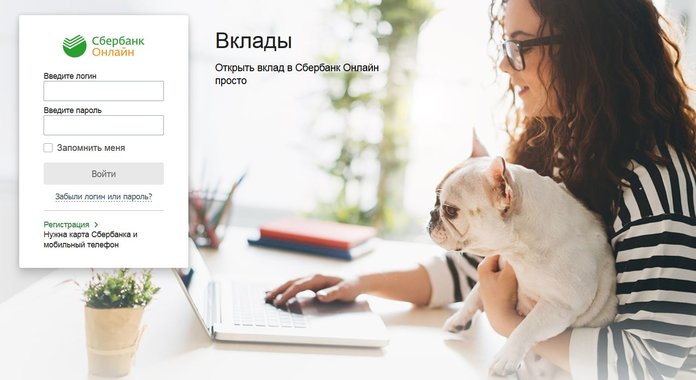Оплата налогов через Сбербанк Онлайн: пошаговая инструкция
Каждый год в банках появляется все больше сервисов, позволяющих пользоваться электронными услугами. Финансовые учреждения стремятся повысить уровень обслуживания клиентов, сделать все более удобным и максимально быстрым. Сегодня практически любой платеж может быть совершен через интернет, в том числе и налоговые платежи. Сбербанк максимально упростил данную процедуру, поэтому сегодня любой клиент может заплатить налог через Сбербанк Онлайн.
Можно ли оплатить налоги без квитанции в Сбербанке Онлайн
Держателю карты предоставляется возможность оплатить налог через Сбербанк Онлайн по квитанции или без нее. В Сбербанк Онлайн оплачиваются любые сборы, в том числе транспортный налог, а также земельный налог и многие другие.
Когда клиент производит оплату, деньги списываются с банковской карты, которую он укажет в анкете. Если карта одна, налог списывается, естественно, с ее счета. Но она должна быть не кредитной, а дебетовой — это важно.
Если нет квитанции оплатить налог через Сбербанк Онлайн физические лица могут по ИНН. Этот номер указывается в поиске в личном кабинете после выбора в меню «Налоги, штрафы, ГИБДД».
Процесс уплаты налоговых сборов через интернет-банкинг можно разделить на несколько этапов:
- Поиск услуги и ее выбор;
- Заполнение необходимых реквизитов;
- Подтверждение оплаты;
- Вывод на экран статуса произведенной операции;
- Сохранение чека и шаблона.
Как оплатить налоги через Сбербанк Онлайн?
Чтобы оплатить налог через Сбербанк Онлайн, нужно выполнить вход в личный кабинет через сайт банка или в приложении, установленном на телефон. Алгоритм действий через интернет следующий:
1.Откройте страницу банка и введите реквизиты: логин и пароль от личного кабинета;
2. Откройте раздел «Платежи и переводы»;
3. Переходите в пункт Федеральная налоговая служба;
4. Найдите в общем списке «Налоги, штрафы». Система предложит список услуг, они будут расположены в алфавитном порядке;
6. Выберите «Поиск и оплата налогов ФНС». Чтобы найти этот пункт, можно воспользоваться поиском вверху экрана;
7. Выбираете вариант поиска налога. Можно оплатить налог по индексу документа, по произвольным реквизитам или по ИНН.
Любой клиент, если у него есть на руках извещение из налоговой, может произвести оплату по индексу документа.
Этот способ является одним из наиболее простых. Выбираете данный вариант в списке меню, затем заполняете форму. Потом нужно будет выбрать, с какой карты будет произведена оплата.
При оплате по ИНН необходимо найти просроченные долги. Нужно указать в форме личный ИНН, выбрать карту, нажать на «Продолжить» и изучить список начислений. Долг легко отыщется в списке, его можно выбрать и оплатить, не вводят все реквизиты и номер квитанции.
Когда происходит оплата по произвольным реквизитам, нужно вручную указать не только БИК банка, но и номер счета, ИНН, КБК.
Также в предложенном окне потребуется ввести все необходимые реквизиты плательщика. Это не самый простой способ, но он позволяет оплатить налоги без квитанции в Сбербанке.
Какой бы способ оплаты не был бы выбран, оплату придется подтвердить, предварительно сверив информацию и убедившись, что данные введены корректно. После подтверждения оплаты непременно сохраните квитанцию.
Как оплатить налоги через приложение Сбербанк Онлайн?
Оплата налога через приложение несколько отличается от инструкции для тех, кто совершает платеж на сайте банка. Порядок действий такой:
- Вход в приложение по логину и паролю;
- На главной странице выбираем «Платежи», потом «Переводы»;
- Листаем вниз и находим «Налоги, штрафы, ГИБДД»;
- Теперь кликаем на «Поиск оплата налогов ФНС» и открываем первую строку;
- Видим возможность отсканировать штрих-код и ввести индекс документа, внизу указана карта, с которой будет произведена оплата;
- Проще отсканировать штрих код (QR-код указан на конверте из ФНС), затем проверить данные и подтвердить операцию.
Комиссия за оплату налога через приложение Сбербанка составляет 0 рублей. Можно сохранить чек и сохранить шаблон платежа.
Оплата налога по QR-коду или штрихкоду
Клиент всегда может оплатить земельный налог через Сбербанк Онлайн или любой другой интернет-банкинг, если у него карта иного кредитного учреждения по QR-коду. Обычно такой код указывается в официальном письме из налоговой.
Для оплаты налога следует:
- Открыть приложение на своем телефоне, авторизоваться в нем с помощью пароля. Если приложение не установлено, скачайте его в официальном магазине приложений и авторизируйтесь, указав логин и пароль от Сбербанк Онлайн, которые вводите на сайте.
- Затем требуется войти в раздел «Платежи», выбрать «Налоги, штрафы ГИБДД»;
- Потом «Поиск оплата налогов ФНС»;
- В конце кликнуть на пункт «Оплата по QR или штрихкоду». Камера телефона откроется автоматически, она будет готова считывать код. Нужно навести ее на специальный квадрат.
- Затем потребуется подтвердить оплату с помощью смс.
Помните, что всегда можно сохранить шаблон платежа, чтобы в следующий раз быстрее выполнить процедуру оплаты налога через Сбербанк Онлайн. Дополнительная комиссия за такой платеж не взимается банком.
Через мобильное приложение Сбербанк Онлайн или в личном кабинете на сайте банка можно оплатить налог на:
- имущество (недвижимость);
- земельный;
- транспортный и т.д
Сбербанк не взимает дополнительную комиссию за оплату налогов через свои сервисы.
Личный кабинет Сбербанк Онлайн не привязан к конкретному ИНН, поэтому чтобы оплатить налог за другого человека достаточно выполнить стандартный набор действий:
- Вход в интернет-банкинг;
- «Платежи и переводы», затем «Налоги, штрафы, ГИБДД»;
- Теперь заполняем открывшуюся форму нужными реквизитами, то есть того человека, чей налог хотим оплатить.
Оплачивать налог через приложение Сбербанка удобнее, так как можно не заполнять реквизиты, а отсканировать QR-код, указанный на конверте от ФНС.
При оплате через сайт с компьютера, возможности отсканировать код нет, все вводится вручную.
Если квитанции с QR-кодом при себе нет, можно оплатить налог в Сбербанк Онлайн и без нее. Для этого:
Как оплатить земельный налог через Сбербанк России
У многих россиян сама мысль об уплате ежегодной пошлины на землю вызывает массу негативных эмоций. И это не связано с самим фактом уплаты.
- 1 Способы оплаты земельного налога через Сбербанк
- 1.3 Припомощи мобильного приложения
Способы оплаты земельного налога через Сбербанк
Оплата земельного налога через Сбербанк Онлайн
При оплате ежегодной пошлины на землю россияне все чаще прибегают к онлайн-сервису. Подобный вариант подходит тем, кто привык большинство платежей проводить в системе онлайн. Но и те, кто никогда не пользовались интернет-банкингом, со временем понимают все удобство системы, особенно тогда, когда заканчивается срок уплаты, а очереди налогоплательщиков в банке пугают потерей личного времени. Кроме экономии времени у системы есть еще одно преимущество – на нее предусмотрен прямой переход с сайта ФНС. Благодаря этому все реквизиты заполняются автоматически, без привлечения пользователя.
Оплатить налог на землю в Сбербанк Онлайн можно двумя способами – с помощью индекса квитанции и используя ИНН. Оба варианта допустимы. Первый предусматривает наличие уведомления на руках. В редких случаях у налогоплательщика может не оказаться квитанции, но это не освобождает его от обязательного платежа.
Как оплатить земельный сбор через Сбербанк Онлайн по индексу :
- открыть вкладку «Платежи и переводы»;
- затем «ФНС»;
- в открывшемся окне выбрать «Оплата налогов по индексу документа»;
- глядя в квитанцию, внести индекс (специальный набор из цифр);
- выбрать пластиковую карточку, с которой произойдет списание;
- в автоматическом режиме программа сама укажет сумму;
- нажать «Продолжить»
- на экране появится квитанция в заполненном виде;
- на телефон придет проверочный код, свидетельствующий о правильности заполненных реквизитов;
- процедура завершена, и деньги автоматически списаны.
Следующий способ – при помощи ИНН :
- первые 2 пункта идентичны с предыдущим вариантом;
- выбрать способ оплаты – «Поиск задолженности по ИНН»;
- ввести ИНН;
- в окне появятся сразу все налоговые задолженности и на землю, в том числе;
- после сверки реквизитов внести код из высланного СМС;
- операция завершена.
Юристы рекомендуют всегда хранить квитанцию о выплате пошлины на землю. Ее можно распечатать прямо на сайте или сохранить в электронном виде. Этот же платеж можно для удобства перевести в шаблоны. Тогда при следующей уплате достаточно просто зайти во вкладку «Мои шаблоны» и процедура будет упрощена. Благодаря использованию сервиса зачисление проходит в течение одного рабочего дня.
В отделении
Тем, привык оплачивать свои услуги в кассе банковского учреждения, могут оплатить сбор традиционным способом. Такая услуга предусмотрена в перечне услуг банковского учреждения. Платежная операция проводится по желанию клиента – с помощью карты данного банка или при внесении наличных. Для осуществления платежа понадобится паспорт, квитанция с указанной суммой или карта, если налогоплательщик планирует использовать ее при уплате. Если нет квитанции, то ее можно найти на сайте ФНС, а затем скачать, внести все данные и распечатать.
Припомощи мобильного приложения
Кроме оплаты налога на землю через Сбербанк онлайн клиенту предоставляется возможность проведения процедуры через его мобильное приложение. Процедура аналогична той, которая осуществляется на сайте в Личном кабинете. Схема выглядит следующим образом:
- подключить приложение;
- в меню выбрать вкладку «Платежи и переводы»;
- затем – пункт «Налоги, штрафы ГИБДД»;
- чтобы не тратить время на поиск получателя из всего перечня организаций, просто вбить «ФНС»;
- открывается нужная форма;
- вносится индекс документа (специальный набор цифр в налоговом уведомлении);
- выбрать банковскую карточку, с которой будут сниматься деньги;
- в обязательном порядке сверить все внесенные данные и исправить в случае ошибки;
- подтвердить транзакцию.
Единственное неудобство этого способа – невозможность сохранить шаблоны, по которым можно в дальнейшем делать отчисления.
Комиссия за услуги
Налог на землю относится к платежам, которые не облагаются комиссией Сбербанка при уплате. В этом преимущество таких платежей через данное банковское учреждение. Скорость процедуры – минимальная.
Возможность оплатить различные платежи онлайн позволяет клиентам не тратить время и силы на совершение этих операций. Каждый человек в любое удобное для него время через телефон или компьютер может совершить платеж по реквизитам. Для этого достаточно иметь карту банка и личный кабинет в онлайн сервисе банка.
Заключение
Превратить обременительную обязанность по выплате обязательных налоговых отчислений, в том числе на землю, в обыкновенную платежную операцию сейчас стало намного проще. Налогоплательщики все больше отдают предпочтение современным сервисам. Это экономит время и деньги, поскольку сервис не предусматривает комиссию за совершение операции.
Как оплатить налоги через Сбербанк онлайн
В рамках закона физические граждане обязаны ежегодно платить налог в бюджет государства за имущество, которое находится в собственности (квартира, машина, дача). Не исключением являются и юридические лица. Рассмотрим, как оплатить налоги через Сбербанк Онлайн.
Вход в Сбербанк-Онлайн
Произвести оплату действующий клиент финансовой компании может при наличии доступа в персональный кабинет. Получить его можно после оформления любой карты.
Войти в приложение можно с любого устройства, которое имеет выход в интернет. Достаточно войти на официальный портал и кликнуть «Сбербанк Онлайн».
Будьте готовы указать логин и пароль, полученный при регистрации. После внесения сведений кликнуть «Войти».
Далее предстоит ввести секретный код из пяти цифр, который поступит на привязанный к личному кабинету номер мобильного телефона. После ввода сведений кликнуть «Подтвердить». На этом процедура входа заканчивается.
Как оплатить налог
Чтобы произвести оплату будьте готовы:
- Переводы и платежи. Указанный раздел находится в самом верхнем меню личного кабинета.
- В открывшемся разделе выбрать «Налоги, штрафы, пошлины, бюджетные платежи».
- После этого предстоит выбрать услугу. Поиск доступен по ИНН или расчетному счету. Необходимая информация находится в квитанции. Но также можно выбрать услугу из представленного списка и перейти к процедуре оплаты.
Оплата транспортного налога через Сбербанк онлайн
- Оплата транспортного налога доступна по квитанции или через автоматический поиск штрафов. Выбирая вариант оплаты «По квитанции» потребуется указать УИН, который указан на квитанции. После внесения номера высветиться вся информация. Если все верно, то подтвердить оплату.
Выбирая оплату через форму «Поиск штрафов» будьте готовы указать данные водительского удостоверения и свидетельства о постановке на учет транспортного средства. После ввода данных кликнуть «Продолжить». При наличии штрафа информация отобразится на экране личного кабинета. Все что вам останется – это подтвердить оплату.
Оплата налогов ФНС
- В разделе выбрать «Налоги, патенты на работу».
- В открывшемся разделе кликнуть «Поиск и оплата налогов ФНС» или найти платеж по ИНН или расчетному счету, которые указаны в квитанции на оплату.
- В открывшемся окне выбрать услугу из доступного списка. Оплатить можно: по индексу документа, номеру, реквизитам. А также в указанном разделе можно осуществить оплату за юридическое лицо.
- Выбирая способ оплаты по реквизитам, или за юридическое лицо потребуется указать БИК, расчетный счет получателя, КБК и ИНН. Все данные брать строго из квитанции.
- После останется подтвердить корректность внесенных сведений и подтвердить перечисление денег.
Подведение итога
В завершение можно отметить, что через удобное приложение Сбербанк онлайн можно быстро оплатить налог. Для этого потребуется войти в личный кабинет, выбрать способ оплаты и перечислить деньги с любой карты или счета.
После оплаты обязательного налога вы можете не только сохранить квитанцию, но и распечатать. Если вы ежегодно оплачиваете один и тот же налог, к примеру, за квартиру, то для удобства можно настроить автоплатеж.
Один комментарий
Большое спасибо, очень помогли наглядным пособием. После прочтения вашей инструкции сделал оплату за авто за несколько минут.
От регистрации самозанятости до оплаты налогов: личный опыт в «Сбербанк-Онлайн»
Первый год эксперимента с самозанятыми оказался успешным: с 2020 года расширился список регионов для регистрации в этом статусе с 4 до 23, а к борьбе за клиентов подключились банки. Теперь они наравне с сервисом «Мой Налог» от ФНС предлагают регистрацию в качестве самозанятого прямо в мобильном приложении или в личном кабинете. Первыми подобный сервис в своих приложениях запустили Сбербанк, Альфа-Банк, Рокетбанк и Ак Барс Банк, а затем к ним стали присоединяться и другие участники рынка.
Запуск сервиса для самозанятых отлично вписывается в концепцию экосистемы, которую многие банки сейчас развивают: скорее всего, в ближайшее время они будут активно развиваться и станут для банков must have. UX-исследователь Markswebb Женя Савельева прошла путь от регистрации самозанятости до оплаты первого налога в мобильном банке «Сбербанк-Онлайн» и проанализировала все этапы с позиции клиента и аналитика пользовательского опыта. В этой статье собраны основные выводы и рекомендации по результатам эксперимента.
Контекст
В свободное от исследований время Женя подрабатывает догситтером: берет собак (и кошек) жить к себе и заботится о них на время отъезда хозяев за небольшую плату. Регистрировать из-за этого ИП не имеет смысла: заработок в год меньше, чем страховые и пенсионные взносы, подавать декларацию из-за небольших сумм не хочется. Самое простое и выгодное решение — зарегистрироваться в качестве самозанятой и платить налог 4% вместо 13%.
Сбербанк одним из первых запустил сервис регистрации самозанятых, у Жени давно есть его карта, и мобильное приложение уже установлено на телефоне, в отличие от сервиса «Мой налог». Это было основным критерием выбора: при высоком недоверии к государственным сервисам и нежелании устанавливать еще одно приложение, пользователь скорее воспользуется для регистрации мобильным приложением или личным кабинетом своего банка. А если их несколько и только один сделал регистрацию самозанятых, он имеет все шансы стать основным, потому что наиболее полно соответствует потребностям клиента.
Поиск сервиса и изучение условий
Сервис регистрации самозанятых в приложении «Сбербанк-Онлайн» находится не в самом очевидном месте — в разделе «Платежи» под названием «Свое дело — сервис для самозанятых». Предполагается, что здесь будущий самозанятый найдет всю необходимую информацию для принятия решения, но на самом деле раздел не очень хорошо работает для онбординга: нет четкого позиционирования на целевую аудиторию, тексты формальные бюрократические.
Есть довольно подробный FAQ по условиям, который можно отправить себе в мессенджер, чтобы потом почитать.
Минусы:
- Неудачная подача информации: 7 страниц текста, в котором сложно ориентироваться.
- Неясно, чем статус самозанятого лучше работы вчерную или кому полезно поменять статус ИП на самозанятого.
Регистрация
Регистрация в статусе самозанятого происходит в привязке к существующей карте клиента банка. Если она для этого не подходит, нужно оформить новую.
Выглядит это следующим образом: из процесса регистрации клиент отправляется в общий раздел карт >> не понимает, какой продукт подойдет для самозанятых >> ищет информацию в интернете >> оформляет продукт >> возвращается к форме регистрации >> выбирает свою сферу деятельности >> привязывает карту >> отправляет заявку >> моментально получает две SMS с подтверждением: от Мой Налог и от Сбербанка. В приложении в этот момент ничего не меняется: по-прежнему доступна кнопка «Подключить сервис».
Плюсы:
- Можно выбирать несколько видов деятельности, есть поиск.
- Подробно описаны условия подключения.
- Есть экран с подтверждением данных: можно все перепроверить.
- На экране успеха есть информация о сроке постановки на учет.
- Приятно, что в SMS поздравляют и дарят бесплатный пакет услуг.
Минусы:
- Не объяснили, почему существующая карта не подходит для регистрации.
- В приложении нет информации, какая карта подходит для самозанятых, а ссылка из процесса регистрации ведет в общий раздел карт, а не на конкретный продукт.
- Экран успеха сообщает о регистрации в течение 6 рабочих дней, SMS-подтверждение от сервиса «Мой Налог» приходит сразу, а в приложении по-прежнему доступна кнопка подключения сервиса. Не понятно, SMS — это подтверждение регистрации и подключения сервиса или нужно дождаться дополнительного уведомления в течение шести дней. Неясно, отправлена ли заявка или произошел технический сбой.
- На бесплатный пакет услуг банк предлагает подписаться вне авторизованной зоны: предложение открывается не в приложении, а в WebView. Клиент должен вводить свой e-mail, хотя банк его уже знает и мог бы показать предзаполненное поле с возможностью редактирования.
Учет доходов
В приложении «Сбербанк Онлайн» самозанятые могут учитывать доход, полученный на карту, выпущенную для деятельности самозанятого, а также на любую другую карты или наличными. В первом случае все происходит автоматически, во втором нужно самостоятельно выставить чек.
При попытке выставить чек вручную за прошедший налоговый период появляется сообщение о технической ошибке: «Чек не создан. Создание чеков временно недоступно. Попробуйте повторить попытку позже». Не понятно, это временный сбой, или нельзя создавать чеки за прошлый месяц.
Плюсы:
- Если оплата приходит на привязанную к сервису карту, чек создается автоматически.
- На чеке есть QR-код: если оплата происходит при встрече вживую, это ускорит передачу чека (считывание по QR быстрее, чем отправка в мессенджеры).
- Есть встроенная функция «поделиться»: чек можно отправить в мессенджеры, почту, соцсети и т.д.
- В приложении есть архив чеков: можно посмотреть дату, сумму, отправить ссылку на чек.
- Можно отозвать чек, чтобы он не учитывался при расчете налогов (если поступившая на счет сумма не является доходом от самозанятости или чек выставлен ошибочно).
Минусы:
- Осталось неясным, почему не получилось создать чек за предыдущий месяц: то ли произошел технический сбой, то ли этого делать нельзя, потому что налоги выставляются до 12 числа следующего месяца, а эта дата уже прошла. Банк об этом никак не информирует, да и возможность выставлять чеки задним числом в приложении есть.
- В чеках будет сложно ориентироваться, если понадобится вспомнить, за какую услугу пришла оплата. Во-первых, чек нельзя переименовать или добавить примечание, во-вторых, нигде не написано, за что пришли деньги: на всех чеках одна и та же формулировка «услуги самозанятого».
- Нигде не отображается текущая сумма налога, которую нужно заплатить с конкретного дохода: из-за этого сложно контролировать, сколько денег должно быть на карте для оплаты налога, а сколько можно потратить.
Оплата налога
По описанию условий в приложении, сумма налога должна появляться после 12 числа следующего месяца, но в приложении самозанятый эту сумму и счет на оплату не видит. При обращении в чат оператор уточнила, что налоговая выставляет счет в Личном Кабинете налогоплательщика, хотя в приложении «Сбербанк Онлайн» информации об этом нет.
Можно оплатить квитанцию по QR-коду.
Минус:
Из описания условий ошибочно можно подумать, что счет будет выставлен в мобильном приложении «Сбербанк Онлайн». Нужно потратить много сил, времени и нервов, чтобы найти сумму налога и получить счет: очередной раз внимательно изучить условия в приложении, на сайте банка, в интернете и в итоге все равно обратиться в чат.
Как сделать хороший сервис для самозанятых в мобильном банке
- Необходимо системно продумать путь пользователей от регистрации до оплаты налога, чтобы избежать таких ошибок, как активная кнопка «Подключить сервис» после отправки заявки, выставление чека за прошлый период или отсутствие информации по важному вопросу (например, какая карта нужна для регистрации самозанятого).
- Сервис должен быть расположен в логичном месте, чтобы его легко было найти: например, в витрине новых продуктов. О запуске регистрации самозанятых можно дополнительно сообщить в виде рекламного баннера (который можно убрать, чтобы не мешался) или подсветить в списке цветом.
- В информации о режиме самозанятости должны быть четко описаны выгоды статуса: почему самозанятым быть выгоднее, чем вообще не платить налоги, в каком случае быть самозанятым выгоднее, чем регистрировать ИП.
- Описание условий должно быть структурированным и однозначным: например, если счет на оплату налога выставляется в стороннем сервисе и для оплаты нужно переходить на сайт налоговой, это должно быть сформулировано именно так.
- Подключение дополнительных услуг должно происходить в авторизованной зоне приложения, чтобы пользователю не приходилось вводить личные данные (номер телефона, e-mail и другие) вне авторизованной зоны. Это повышает доверие к банку и упрощает процесс для клиента: он видит предзаполненные поля, может при необходимости отредактировать данные и подтвердить.
- Информация о нюансах сервиса должна быть не только в общем документе с описанием условий, но и появляться контекстно в процессе использования сервиса: например, информация о минимальной сумме налога 100 рублей должна появиться в разделе с налогами, если они не начислены по этой причине.
- Тексты ошибок должны быть максимально ясными, без общих формулировок вида «У нас технические неполадки» (кроме случаев, когда это действительно так). Хотя если все действия пользователя будут правильно продуманы, ошибок возникать не должно: например, так как чеки за прошлый месяц выставлять нельзя, нужно предусмотреть выбор даты, начиная с текущего месяца.
С учетом роста количества самозанятых и экосистемного подхода в банковской среде, сервис для самозанятых скоро может стать must have для банковского приложения. Чтобы быть конкурентоспособным, важно не просто сделать функциональную возможность работы в банковском приложении в качестве самозанятого (принимать платежи, выставлять чеки, платить налоги), а выступить в роли советчика, который помогает разобраться во всех вопросах, найти выгоду и улучшить жизнь с помощью полезных финансовых продуктов.
Как оплатить транспортный, имущественный или земельный налог через Сбербанк Онлайн?
Закончил в 2001 году СПбГЭУ по направлению «Бухучет и анализ». Работал с 2009 по 2016 год в банке Санкт-Петербург. В данный момент занимается юридической практикой.
Граждане Российской Федерации, а также иностранцы, являющиеся налоговыми резидентами РФ, обязаны оплачивать налоги в установленные законом сроки. При несвоевременной оплате к основному налогу дополнительно начисляются пеня, а в некоторых случаях наступает и административная ответственность. О том, как заплатить налог через Сбербанк Онлайн в кратчайшие сроки и с большим удобством — в настоящей статье.
Как оплатить налоги через Сбербанк Онлайн — пошаговая инструкция
Прежде, чем приступить к оплате, нужно получить у налоговой инспекции или иного органа квитанцию и реквизиты платежа. Они понадобятся на этапе заполнения данных: без реквизитов будет невозможно направить деньги по назначению, а без квитанции — сначала подтвердить право заплатить налог, затем удостоверить факт оплаты.
Внимание: квитанцию для оплаты ФНС в большинстве случаев направляет по месту регистрации налогоплательщика. Выполнить налоговые обязательства без соответствующей квитанции можно, но порядок действий меняется (см. ниже).
Разберем алгоритм действий на примере транспортного налога, так как именно его наиболее часто оплачивают через Сбербанк Онлайн:
- У пользователя должен быть личный кабинет. Завести его можно как в мобильном приложении, так и в браузерной версии — в любом случае пароль и логин общий в интернет-банкинге;
- Как только вход был выполнен, нужно найти вкладку «Платежи и переводы»;
- Так как адресат перевода — не юридическое и не физическое лицо, на открывшейся странице Сбербанк Онлайна нужно выбрать окно «ГИБДД, налоги, пошлины, бюджетные платежи», затем — «Поиск и оплата налогов ФНС»;
- После нажатия вышеуказанной кнопки появится меню со способами уплаты. Наиболее простой и популярный способ — «По индексу документа»;
- Откроются поля для ввода данных. В поле «Индекс» нужно ввести индекс квитанции, полем ниже указывается карта, с которой будет произведено списание средств. Найти индекс документа можно в его шапке;
- Как только будет нажата кнопка «Продолжить», появится проверочное окно. В нем Сбербанк суммирует все введенные данные: если все введено верно, нужно нажать кнопку «Подтвердить», если случайно были допущены ошибки, поможет кнопка «Назад»;
- Для подтверждения транзакции с номера 900 придет смс-сообщение с проверочным кодом. Его нужно вписать в специальное поле на открывшейся странице. После этого процедура завершится.
Если уплату нужно подтвердить в банке или Федеральной Налоговой Службе, чек об оплате можно распечатать. Распечатать чек Сбербанк Онлайн предлагает сразу после оплаты. История платежей также может выступать в качестве подтверждения транзакции.
Зачисление средств происходит в течение 1-3 суток, но чаще всего значительно быстрее. В выходные и праздничные дни срок проведения транзакции может увеличиться.
Отдельно стоит отметить, что все перечисления на государственные счета происходят без комиссии — при условии, что пользователь переводит деньги с карты Сбербанка. В противном случае пользователю или не удастся сделать платеж, или банк-эмитент карты возьмет комиссию за перевод в соответствии со внутренним регламентом (при оплате с помощью банкомата).




Что делать, если квитанции нет?
Желательно получить копию квитанции в бумажном виде, т.к. она может пригодиться и позже. Услуги по повторной выдаче квитанций обязаны предоставить в любом территориальном отделении ФНС по месту регистрации налогоплательщика.
В любом случае, значительного осложнения это не принесет — просто нужно выбирать другие разделы при работе со Сбербанком Онлайн:
- Вплоть до вкладки «Поиск и оплата налогов ФНС» порядок действий тот же. Однако, после нажатия кнопки «Выберете раздел» необходимо платить не по индексу документа, а по ИНН. Для этого существует вкладка «Поиск задолженности по ИНН»;
- Далее в открывшемся окне нужно ввести свой ИНН. Если по каким-либо причинам он вам неизвестен, узнать его можно на официальном сайте Федеральной Налоговой Службы после введения паспортных данных;
- После нажатия кнопки «Подтвердить», сайт автоматически отобразит все имеющиеся задолженности перед ФНС. Останется только выбрать нужный платеж, указать банковскую карточку и перевести деньги.

Можно ли заплатить налог за другого человека через Сбербанк Онлайн?
До начала 2017-го года такая процедура была невозможна, из-за чего часто случались неприятные ситуации. Например, деньги приходили в ФНС, однако платеж считался «сомнительным», из-за чего отправителя ждали в территориальном отделении для разъяснений. В это же время налог продолжал быть неоплаченным и, следовательно, начислялись и пеня и штрафы.
С тех пор Правительством РФ были инициированы перемены в российском законодательстве: так как деньги в любом случае поступают на государственный счет, необходимость проверять их юридическую «чистоту» фактически отсутствует. Теперь оплатить налог может кто угодно, в том числе юридическое лицо. Никаких проблем с законом не будет.
Как оплатить земельный и прочие налоги через Сбербанк Онлайн?
Помимо транспортного налога, существует также имущественный, земельный, подоходный и так далее. Все эти обязательства можно погасить с помощью интернет-банкинга Сбербанка.
Точно так же нужно выбрать раздел «Федеральная налоговая служба», после чего станут доступны способы оплаты. Единственное различие в том, оплачиваете ли вы налог на продажу квартиры или, например, транспортный налог, заключается в сумме, которую необходимо перечислить в налоговые органы.
Внимание: Сбербанк может автоматически заблокировать карту при переводе денежных средств или пополнении в размере большем, чем 30 000 рублей. Пользоваться картой будет невозможно до выяснения обстоятельств. Даже с учетом того, что при оплате налогов блокировка происходит редко, ограничение все равно может осложнить ситуацию — например, если вы планируете оплатить налог на продажу недвижимости с помощью Сбербанка Онлайн (суммы для перевода часто превышают 200 тыс. рублей). Поэтому для крупных переводов лучше производить операции в отделении банка, явившись туда лично.
Также в интернет-банкинге можно оплатить услуги БТИ и Росреестра, отправить обязательный налог на доход, зачислить средства на свой счет в ПФР, зарегистрировать недавно купленную машину и произвести другие транзакции, так или иначе связанные с государством. Для этого в разделе «ГИБДД, налоги, пошлины, бюджетные платежи» нужно выбрать подходящую для вас вкладку. Процедура оплаты не отличается от погашения налоговых обязательств.
Можно ли через Сбербанк Онлайн оплатить налог ИП?
Так как в 2017 году были введены поправки в российское налоговое законодательство, стало возможным оплатить налог на ИП. Главное условие для этого — карта, с которой производится оплата, в обязательном порядке должна быть оформлена на индивидуального предпринимателя.
Для совершения процедуры нужно следовать тем же инструкциям, что и при оплате прочих налогов: по индексу документа или по ИНН индивидуального предпринимателя.
Другие способы оплаты
Разумеется, интернет-банкинг — это всего лишь одна из доступных опций. Если гражданину удобнее погасить обязательство «классическим» методом, никаких препятствий он не встретит. По состоянию на 2020 год, перечислить средства в ФНС можно и без сайта Сбербанка: с помощью мобильного приложения; через банкомат или терминал; в территориальном отделении банка.
Мобильное приложение. Несомненный плюс метода заключается в возможности погасить обязательство в любом месте и в любое время — был бы интернет. Для совершения транзакции нужно ввести пятизначный ПИН-код своего личного кабинета для входа в приложение.
После проверки найти в шапке приложения вкладку «Платежи», затем — «Налоги, штрафы, ГИБДД». В открывшемся окне найти вкладку «Поиск и оплата налогов ФНС». Все остальные действия происходят по тому же принципу, что и при уплате обязательств через сайт.
Банкомат. Наиболее удобен этот вариант тем, кто по неким причинам не имеет карточки от Сбербанка: только при оплате через банкомат можно совершить платеж с любой карты. Кроме того, внести деньги в счет налога можно за одну минуту, воспользовавшись штрих-кодом. Однако стоит учесть, что для оплаты посредством считывания штрих-кода наличие квитанции обязательно.
Для оплаты нужно вставить карту в банкомат, ввести четырехзначный ПИН-код, выбрать вкладки «Платежи» –> «Способ оплаты» –> «Региональные услуги» и далее по известной инструкции. Если в банкомат встроено считывающее устройство, в «Способах оплаты» нужно выбрать «Оплата по QR-коду», после чего квитанцию следует поднести на расстояние около 10 см от устройства. Все данные введутся автоматически.







В отделении банка. Данный способ оплаты приоритетен в случаях, когда нужно оплатить крупные налоговые суммы — такие, как налог на имущество физических лиц (авто, недвижимость и так далее). Средства, переведенные через Сбербанк Онлайн, могут быть попросту заблокированы. Для оплаты в обязательном порядке нужно иметь при себе документ, удостоверяющий личность, и квитанцию.
Произвести транзакцию можно как с помощью наличных, так и прямым переводом между банковскими счетами. Обратите внимание: сотрудник банка обязан выдать вам квитанцию об оплате. Документ должен быть оформлен в установленной законом форме, с личной подписью сотрудника и печатью банка.
Таким образом, даже если интернет-банкинг не вполне подходит пользователю, он всегда может выбрать более удобные способы оплаты исходя из сложившейся ситуации.